


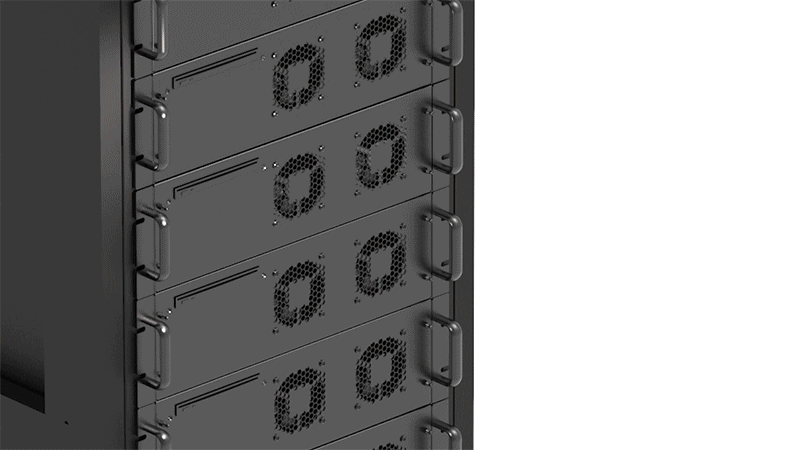






| • |
可容納 4 x M.2 PCIe NVMe SSD (硬碟size:2230, 2242, 2260, 2280)
|
| • |
使用單一 PCIe 4.0 x16 插槽 (需支援PCIe 切分功能: 將 PCIe x16插槽變更成 x4, x4, x4, x4 配置後,分別讀取硬碟) |
| • |
單寬全高的 PCI express 插槽空間
|
| • |
可拆卸式的硬碟托盤設計,搭配免工具硬碟安裝,方便系統與硬碟維護
|
| • |
快拆式的旋鈕設計,提供快速又輕易的SSD拆裝作業
|
| • |
風扇開關切換設計,提供系統不同的散熱環境與噪音敏感度的因應調整彈性
|
| • |
主動式供電技術 (Active-Power Technology, APT) – 在未安裝硬碟時自動關閉裝置,以節省電力
|
| • |
PCIe 介面提供電源與資料傳輸,減少線材雜亂困擾
|
| • |
產品隨附散熱墊片,幫助SSD熱能傳導至鋁散熱蓋
|
| • |
業界領先的3年有限保固服務
|
| 型號 : | MB204MP-1B |
| 顏色 : | Black |
| 支援硬碟尺寸 : | M / B + M key M.2 PCIe NVMe SSD 2230/2242/2260/2280 |
| 相容硬碟類型 : | M.2 PCIe 3.0/4.0/5.0 NVMe SSD |
| 可連接硬碟數量 : | 4 |
| 適用裝置空間 : | 1 x PCIe 4.0 或 3.0 x16 擴充插槽 (主機板需支援PCIe x16 插槽可拆分成 x4/x4/x4/x4功能) |
| 主機接口 : | PCIe 4.0 x16 |
| 電源接口 : | 1 x PCIe 金手指 |
| 傳輸速率 : | 每顆 SSD PCIe 4.0 x4 最高達 64Gbps |
| SSD 可支援容量 : | 無限制 |
| 硬碟散熱方式 : | 1 x 50mm 風扇 |
| 材質 : | 包含PCBA與塑膠防臒罩的金屬 IO 支架/擋板 |
| 產品尺寸 (W x H x D) : | 126.9 x 21.59 x 204.5 mm |
| 產品淨重 : | 229g |
| 含包裝重量 : | 370g |
| 硬碟狀能 LED 指示燈 : | 電源開啟 : 綠燈恆亮 SSD讀取 : 綠燈閃爍 無硬碟 : LED 關閉 |
| 產品內容 : | 本機裝置, 使用者手冊, 導熱矽膠墊, M.2 SSD 安裝夾, 螺絲 |
| 連接器接口插拔次數 : | 5,000 |
| 溼度 : | 5%~65% RH |
| 操作溫度 : | 0°C to 60°C (32°F to 140°F) |
| 儲存溫度 : | -35°C to 70°C (-31°F to 158°F) |
| 認證 : | CE, RoHS, REACH |
| 保固年限 : | 5年有限保證 |
相容硬碟托盤(硬碟托架):
相關產品:
依硬碟盒功能別進階搜尋:
快速連結:
問: 為什麼我的全新 NVMe SSD 透過 PCIe 槽專用的抽取式硬碟盒連接後,會出現效能下降或運作不穩的情況?
答: NVMe SSD 屬於高速 PCIe 裝置,對於訊號完整性(Signal Integrity)要求極高,若訊號傳輸過程中出現微小干擾,便可能導致效能降低或連線不穩。若您是將 NVMe SSD 安裝在 PCIe 擴充插槽專用的抽取式硬碟盒中,並插入距離處理器(CPU)較遠的 PCIe 插槽的話,主機板上的傳輸線路會因此拉長,增加訊號衰減(Signal Degradation)的風險,進而影響傳輸速度與穩定性,甚至可能出現系統辨識異常或資料存取中斷。
為確保 NVMe SSD 擁有最佳效能與穩定性,我們建議您優先將 PCIe 抽取式硬碟盒安裝在最靠近 CPU 的 PCIe 插槽。這樣可以縮短訊號傳輸距離,大幅降低訊號衰減的可能性,確保 SSD 維持在穩定、預期的高速傳輸狀態,發揮完整性能。
Q: 如何確認我的主機板是否相容於 MB204MP-B/MB204MP-1B 硬碟盒產品,並能偵測及讀取安裝的四顆 NVMe SSD 呢?
A: 要確保主機板可偵測及讀取 MB204MP-B/MB204MP-1B 中的四顆 NVMe SSD,您的主機板必須符合以下條件:
關鍵提醒 : PCIe 通道的可用性取決於您主機板和 CPU 規格,以及已安裝的 PCIe SSD 和其他裝置數量。因此,僅根據相容性列表無法保證您的設備與 MB204MP-B/MB204MP-1B 的完整相容性。我們強烈建議請您先向主機板供應商確認系統中的 PCIe 通道數,並確定是否有可用的 PCIe 插槽可以完整支援 MB204MP-B/MB204MP-1B 和四顆 M.2 NVMe SSD。
如果無法從主機板供應商處獲得相關資訊,您可以按照以下步驟自行驗證相容性。 (適用於 Asus, ASRock 與 AORUS 主機板)
步驟 1 : 開啟 主機板相容性 & PCIe 拆分設定對照表 ,找到您使用中的主機板型號。
步驟 2 : 確認您使用中的 CPU 哪個 PCIe 插槽能夠支援 MB204MP-B / MB204MP-1B。您需找到支援 4(x4+x4+x4+x4) 模式的 PCIe 插槽來偵測四顆 M.2 NVMe SSD。如果 PCIe X16_1 插槽已被其他裝置(例如顯示卡或 RAID 卡)佔用,那麼 PCIe X16_2 和 PCIe X16_3 插槽將只能使用剩餘的 PCIe 通道數。根據您的主機板型號、CPU 類型及當前的 PCIe 插槽使用情況,參考不同配置下的 PCIe 通道分佈,並找到可安裝 MB204MP-B / MB204MP-1B 的適當插槽。
範例 :
以 ASUS AMD CROSSHAIR VII HERO 為例,使用 AMD Ryzen 1000 Series/ 2000 Series/ 3000 Series/ 5000 Series CPU 處理器時,主機板上的 PCIe X16_1 插槽可以支援 MB204MP-B / MB204MP-1B,並能讀取四顆 M.2 NVMe SSD。 然而,當您使用 AMD Ryzen™ 5000 G-Series/ 4000 G-Series CPU 處理器時,PCIe X16_1 插槽僅能支援三顆 M.2 NVMe SSD。 又或者當您使用 AMD Ryzen 2000 G-Series/ 3000 G-Series/ 7th Generation A-Series/ Athlon X4 Series CPU 處理器時,PCIe X16_1 插槽僅能支援兩顆 M.2 NVMe SSD。

PCIe 插槽無法支援所安裝的四顆 M.2 NVMe SSD 情況 : 根據主機板、CPU 及每個插槽可用的 PCIe 通道數不同,MB204MP-B / MB204MP-1B 能夠讀取的 M.2 NVMe SSD 數量會有所變化。請參考以下說明,以確保您的 M.2 NVMe SSD 安裝在正確位置,確保 SSD 功能的正常運作。
如果主機板相容性圖表中的對應 PCIe 插槽標示為 1 (x4), 1 (x8) 或 1 (x16),這意味著該插槽僅支援一顆 SSD。請按照圖中藍色箭頭所示的位置安裝 SSD。

如果標示為 2 (x4+x4),這表示該 PCIe 插槽支援兩顆 SSD。請按照圖中藍色箭頭所示的位置安裝 SSD。

如果標示為2 (x8+x8),這表示該 PCIe 插槽支援兩顆 SSD。請按照圖中藍色箭頭所示的位置安裝 SSD。

如果標示為3 (x8+x4+x4),這表示該 PCIe 插槽支援三顆 SSD。請按照圖中藍色箭頭所示的位置安裝 SSD。

重要 :
若要回報相容或不相容的主機板,或檢查尚未列出的主機板相容性,請點擊 我要回報相容性問題,提供我司進一步驗證與更新。
Q: 系統無法偵測到我安裝在 ICY DOCK 硬碟盒中的 M.2 SSD,應該怎麼處理?
A: 由於 M.2 SSD 並非設計為可熱插拔 (Hot-Swap),我們強烈建議在插入或取出 M.2 SSD 前,務必關閉設備或系統。如果系統仍無法偵測到硬碟,請按照以下步驟手動掃描新硬體:
Windows 11 / Windows 10 / Windows 8 – 在工作列的搜尋框中輸入 裝置管理員,然後點擊該項目。當裝置管理員視窗彈出後,右鍵點擊 磁碟機 圖示,然後點選 掃描硬體變更 。
Windows 7 – 右鍵點擊桌面上的 我的電腦 圖示,點選 屬性 。接著點擊 裝置管理員 後,右鍵點擊 磁碟機 圖示,然後點選 掃描硬體變更。

Q: 我將 M.2 SSD 放置到硬碟托盤上,但卻無法蓋上托盤蓋子以及無法將托盤完全插入硬碟盒,應該怎麼處理?
A: 請確保 M.2 SSD 已使用可調節的 M.2 固定扣鎖緊。如果 M.2 固定扣沒有完全鎖定,托盤蓋將無法正確關閉。如果您在鎖定 M.2 固定扣或關閉托盤蓋時遇到困難,可能是因為您使用的 M.2 SSD 不符合標準厚度規格。標準 M.2 SSD 的厚度要求為每側不超過 1.5mm,總高度不超過 3.8mm。若使用非標準厚度的 M.2 SSD,將會導致 M.2 固定扣和托盤蓋受力不當,並造成 M.2 連接器對位錯誤。如果您遇到這樣的問題,請立即停止操作並檢查硬碟厚度,確保是否符合上述標準 M.2 SSD 厚度規範,以避免設備損壞,並確保正確安裝與使用。

注意 : 有些 M.2 SSD 會使用金屬散熱貼片,也會導致每側的厚度超過 1.5mm,若移除該金屬散熱貼片或許可解決這個問題,但請注意,這樣做需自行承擔您 SSD 保固失效之風險。
ICY DOCK 硬碟盒設計皆與標準厚度的 M.2 SSD相容,因此我們強烈建議您在購買產品前,先行檢查 SSD 厚度,並請參考下方的 M.2 SSD 不相容列表,以獲取更多資訊。
因物理尺寸問題與 ICY DOCK 硬碟盒產生 不相容 M.2 NVMe SSD 列表:
如果有任何相容或不相容的主機板型號,或不在上述列表中的主機板清單,歡迎點擊 聯繫我們 來信告訴我們,我們將進一步驗證與更新。
Q: 我想直接從電腦機殼/機箱的前面板查看硬碟狀態,以進行即時監控,快速判斷系統運行情況,應該怎麼做呢?
A: 該產品的印刷電路板(PCBA)上有一個 2-pin 前面板接頭,在將前端 I/O 線接到產品對應的 2-pin 接頭後,硬碟狀態即可從前面板顯示。這樣一來,管理者不需打開機箱或進入軟體界面來檢查硬碟狀態,有效率地發現異常並作出故障排查,減少系統停機時間,確保系統穩定運行。具體的連接方法,請務必搭配您使用中電腦機殼/機箱的使用手冊參考。
| 硬碟狀態 | LED狀態指示燈 |
| 電源 | 恆亮 |
| 硬碟讀取 | 閃爍 |
請注意 : 連接到電腦機箱的I/O電線,未包含在本產品內容中。
Q: 當我將卡安裝到系統時,系統無法啟動或進入 BIOS,該怎麼辦?
A:請檢查系統的主機板是否有 BIOS 更新可用。更新 BIOS 之後,可能需要多次重新啟動系統,才能讓 MB204MP-1B 產品正常使用,請務必依照主機板製造商的 BIOS 更新指示進行操作。如果更新 BIOS 之後問題仍然存在,請 聯繫我們 以獲取進一步協助。
